Kako odpreti Notepad v operacijskem sistemu Windows 7
Notepad je standardna aplikacija za Windows, ki je na voljo vsem uporabnikom. V sistemu je že prednameščen, in da ga odprete, boste morali izvesti nekaj preprostih korakov. O različnih možnostih izvajanja te manipulacije bomo povedali v spodnjem članku.
Vsebina
Odpiranje beležnice v operacijskem sistemu Windows 7
Privzeto »Notepad« ni težko najti, vendar večina uporabnikov novice morda ne ve, kako to storiti v določeni situaciji. Poleg tega lahko včasih Windows nastanejo težave, med katerimi bo standardni zagon tega programa nemogoč. Analizirali bomo glavne načine, kako zagnati to aplikacijo in kaj storiti, če je izginila iz operacijskega sistema.
1. način: Start meni
Skozi "Start" lahko enostavno odprete različne programe, tudi tiste, ki nas danes zanimajo. Tam ga najdete na naslednji način:
- Odprite "Start" in pojdite na "Vsi programi".
- Razširite mapo »Standard« in kliknite »Notepad« .
- Namesto prvih dveh korakov lahko preprosto odprete »Start« in začnete v iskalno polje vnesti besedo »beležka« . Skoraj takoj se prikaže ujemanje in za začetek lansiranja morate samo klikniti rezultat, ki ga najdete z miško.

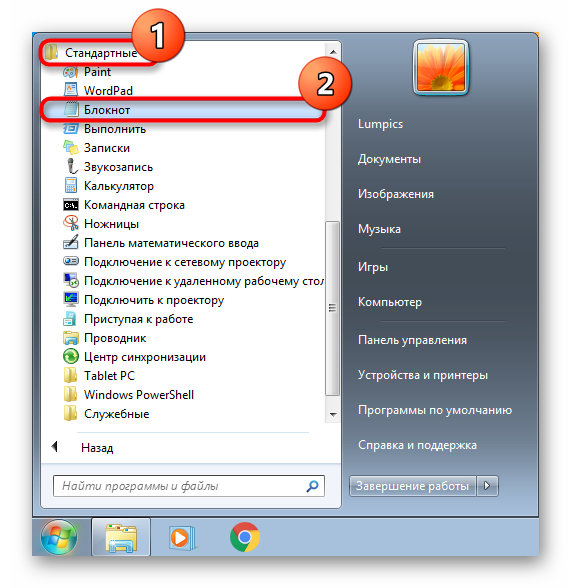

Mimogrede, to aplikacijo lahko pripnete tudi tako, da je v meniju Start ali opravilni vrstici vedno enostaven dostop. Če želite to narediti, poiščite "Beležnico" po zgornjih metodah, z desno miškino tipko kliknite in izberite želeni element.
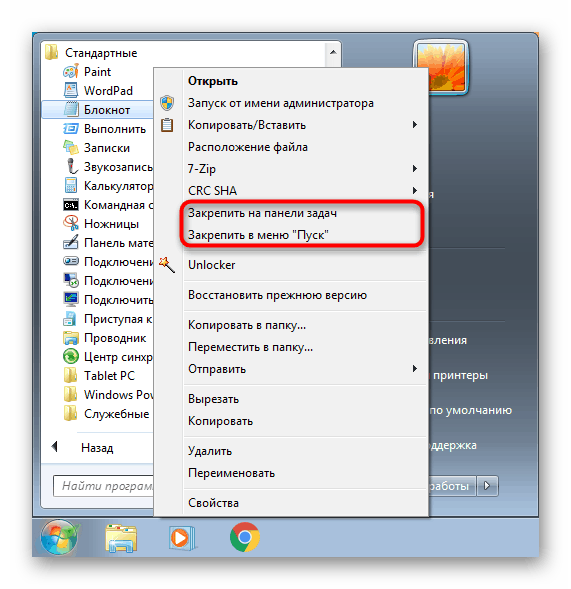
Dejanje "Pripni na opravilno vrstico" namesti bližnjico programa na vrstico "Start" (1) in "Pripni na meni Start" v ustreznem meniju (2) nad vse druge rezultate. Od tam Notepad ne izgine in ne spremeni položaja, dokler tega ne storite ročno.
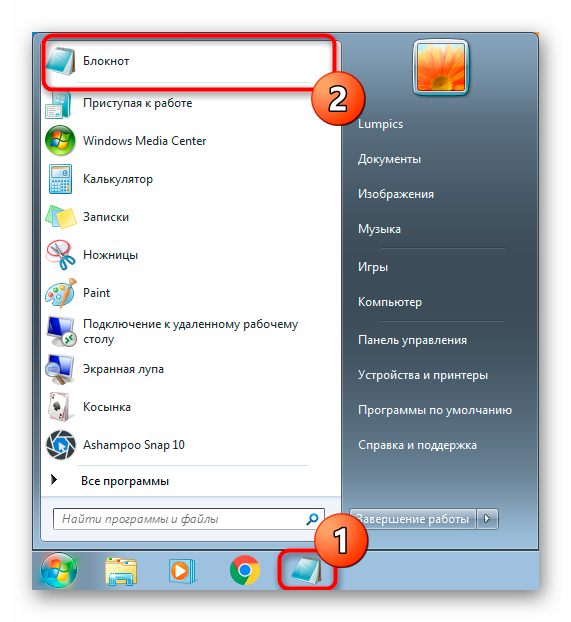
2. način: Zaženite okno
V določenih situacijah je klicanje okna za zagon bolj uporabno.
- Pritisnite kombinacijo tipk Win + R na tipkovnici.
- V oknu, ki se prikaže, vnesite
notepadin pritisnite Enter ali »V redu« .
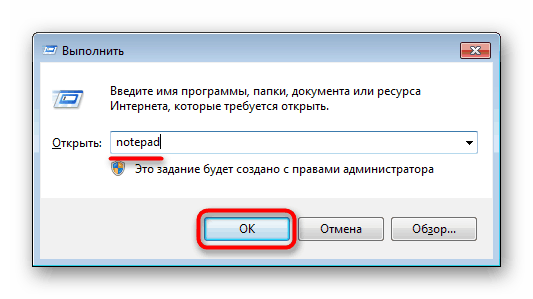
To bo takoj sprožilo Notepad .
3. način: Ukazni poziv
Precej nestandarden način, vendar lahko pride prav tudi, če že delate v "ukazni vrstici" ali če se v sistemu pojavijo napake. Na primer, tako lahko »Notepad« zaženete v obnovitvenem okolju za ogled črk trdega diska, s katerimi se bo nadalje manipuliralo.
- Odprite ukazni poziv . Privzeto je v sistemu to izvedeno s pomočjo "Start", podobno kot metoda 1 tega članka. V iskalno polje lahko vnesete tudi besedo
cmd(ime aplikacije v angleščini) ali začnete tipkati njeno ime v ruščini in nato odprite konzolo. - Vanj preprosto napišite
notepadin pritisnite Enter .
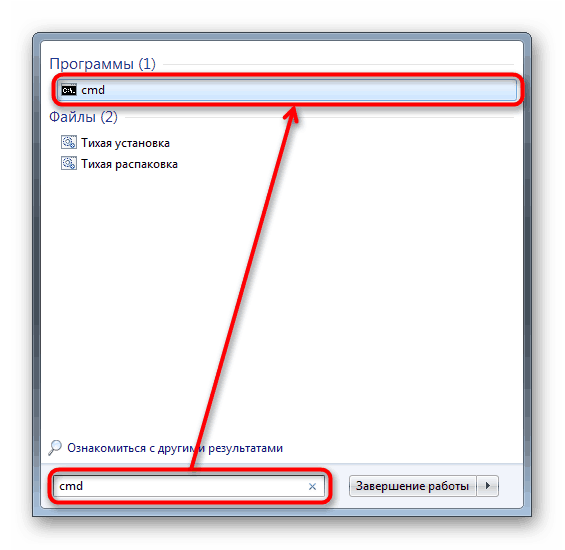
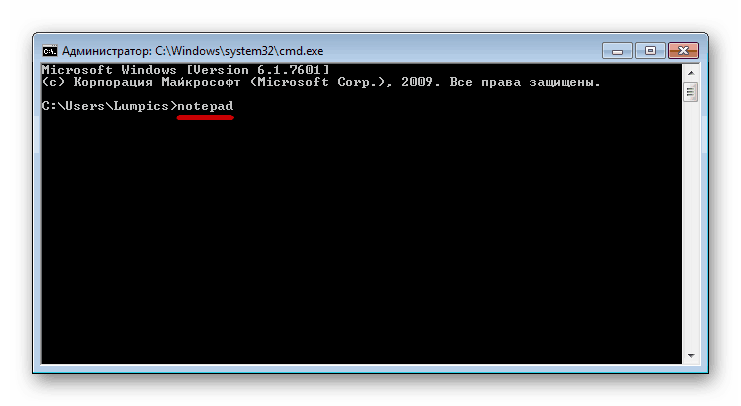
4. način: ustvarite prazno datoteko z besedilom
Ta metoda nadomesti klic v Beležnico in nato shrani dokument, tako da je že ustvarjena prazna datoteka, ki ji lahko takoj daste ime in jo nato odprete za urejanje. V kateri koli mapi, v kateri imate pravice dostopa ali na namizju, z desno miškino tipko kliknite prazen prostor. V kontekstnem meniju izberite Novo > Besedilna datoteka .

V aktivnem imeniku se bo pojavil prazen dokument, ki ga lahko preimenujete, odprete in napolnite z besedilom.
5. način: Odpiranje datoteke Notepad
Če si želite ogledati nekatere dokumente prek Beležnice , ga ni treba poklicati. Če želite to narediti, samo kliknite na besedilno datoteko, ki vas zanima, z desnim gumbom miške, izberite "Odpri z" in na spustnem seznamu izberite "Beležnica" .
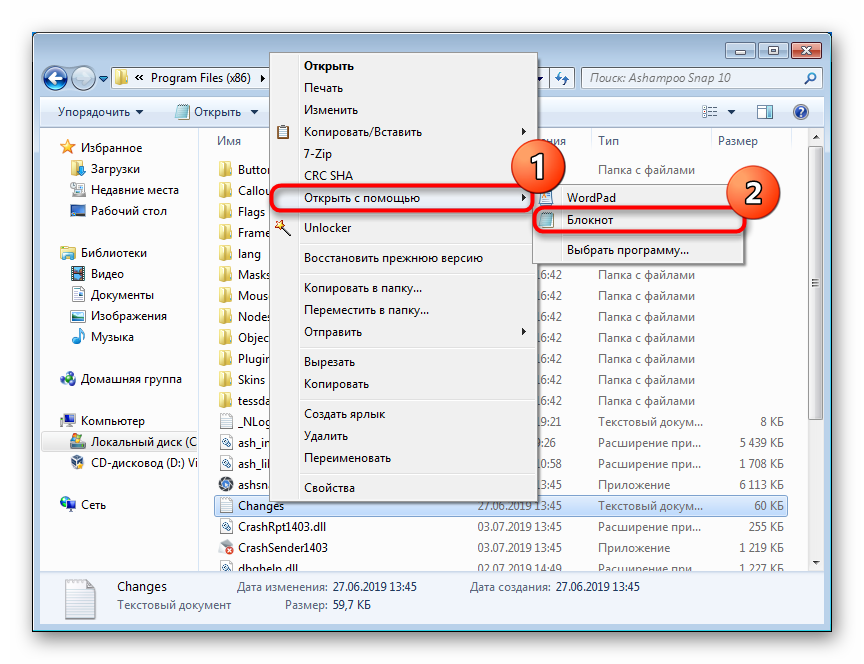
Če ga ni na seznamu, kliknite »Določi program« in ga poiščite na obsežnejšem seznamu. Številne priljubljene razširitve lahko odprete na ta način: TXT, RTF, LOG, HTML itd. Nekatere datoteke brez razširitve lahko tudi dokaj uspešno preberete. Na primer, datoteka gostitelja, za katero se pogosto priporoča, da preveri vnose tretjih oseb, če se vam zdi, da je v operacijskem sistemu virus.
Obnovitev beležnice
Včasih uporabniki ne morejo najti Beležnice v zagonu, ker je od tam izginil ali pa se pri poskusu odpiranja pojavi napaka.
Najprej preverite, kako se ta datoteka zažene (in ali sploh obstaja) v sistemski mapi. Če želite to narediti, pojdite na "Explorer" na pot C: Windows in v tej mapi poiščite program "notepad.exe" . Poskusite ga zagnati. Če je to uspešno, lahko preprosto dodate bližnjico na namizje (z desno miškino tipko kliknite datoteko, izberite »Ustvari bližnjico« in jo povlecite na želeno mesto) ali nadaljujte z reševanjem težave v skladu s težavo.
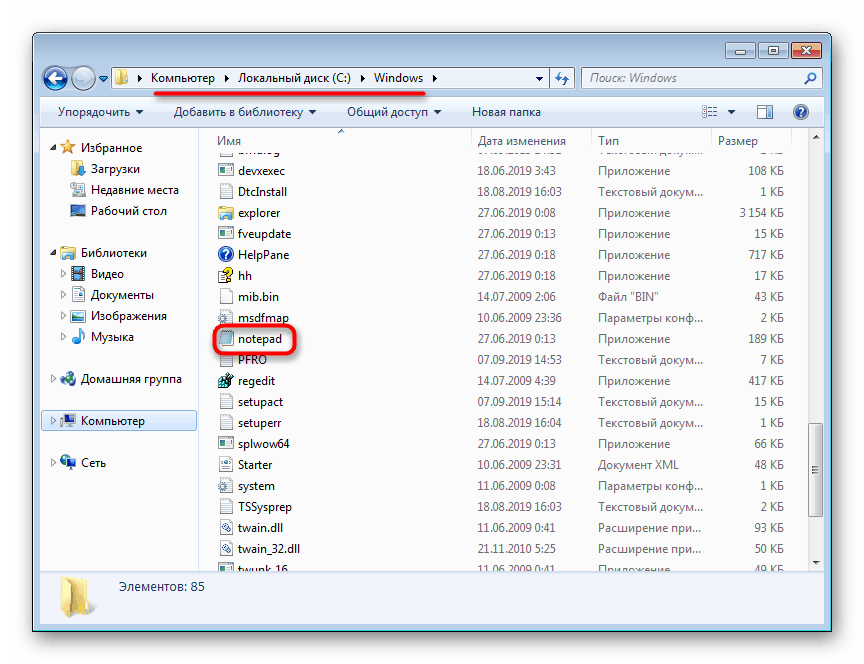
Če datoteke ni, lahko seveda uporabite zagonski USB bliskovni pogon ali trdi disk, tako da od tam potegnete Notepad , vendar se lahko za začetnike te manipulacije zdijo zapletene in nemogoče. Veliko lažje je prositi vsakega prijatelja, ki ima nameščen tudi sistem Windows 7, da poišče C: Windows , kopirajte “notepad.exe” in vam ga prenesite prek istega bliskovnega pogona USB ali interneta. Ne priporočamo, da naložite to datoteko z različnih mest, saj se lahko to izkaže za nevarno za računalnik. Po prejemu ga lahko postavite samo na isto mesto.
Če takšnega dejanja ni mogoče izvesti ali datoteka z Notepadom obstaja, ko pa ga poskusite odpreti, pa se pojavijo težave, se je morda poškodovala. Za pregledovanje in odpravljanje vseh sistemskih napak uporabite ukaz ukazne konzole sfc /scannow , o katerem smo podrobno razpravljali v drugem članku s spodnjo povezavo, kjer se morate zateči k 1. metodi ali v redkih primerih k 2. metodu .
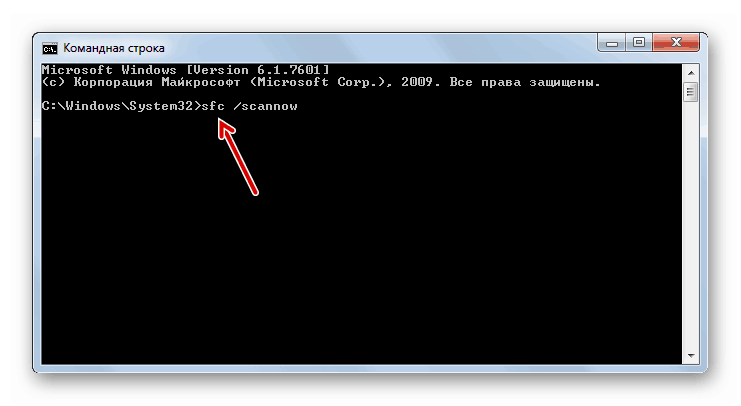
Več podrobnosti: Obnovitev sistemskih datotek v sistemu Windows 7
V redkih primerih Windows ne more obnoviti sistemskih komponent z zgornjim ukazom, kar daje napako. Za take primere so razvijalci zagotovili posebno shrambo, ki se uporablja samo za popravilo poškodovanih komponent. Kako ga uporabljati, smo opisali v ločenem članku.
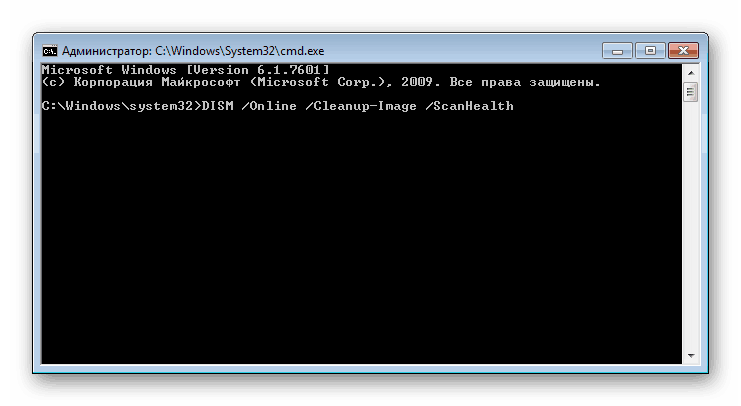
Več podrobnosti: Obnovitev poškodovanih komponent v operacijskem sistemu Windows 7 z uporabo sistema DISM
Po ponovni vzpostavitvi napak z ukazom DISM ne pozabite znova zagnati pripomoček SFC prek "ukaznega poziva" !
Zdaj veste, kako lahko Notepad ne samo odprete v običajnih razmerah, ampak ga tudi obnovite v primeru težav.